E-poštna sporočila so privzeto tako kot razglednice. Po eni strani je to dobro, saj zagotavlja, da lahko pošiljatelj in prejemnik brez težav bereta e-poštna sporočila.
Vendar pa tudi to pomeni, da lahko vsakdo ali karkoli, kar je v dobavni verigi, prebere tudi ta e-poštna sporočila.
To storijo nekateri ponudniki e-pošte, na primer, da svojim uporabnikom na primer ciljno oglasijo. Šifriranje e-pošte ni nov koncept, a nikoli ni zares skočil na množični trg. Uporabniki, ki so želeli, lahko šifrirajo e-poštna sporočila pred desetimi leti in še prej od tega.
Večina uporabnikov na drugi strani ne. Eden od razlogov za to je, da šifriranja ni zelo enostavno; najprej zato, ker jih večina e-poštnih ponudnikov resnično ne podpira, in drugič, ker morajo prejemniki storiti nekaj za branje teh e-poštnih sporočil in odgovarjati z lastnimi šifriranimi sporočili.
Naslednji vodnik je osnovna vadnica, ki na preprost način razloži, kako nastaviti Thrybird šifriranje e-pošte.
Tukaj je tisto, kar potrebujete:
- Kopija e-poštnega odjemalca Thunderbird.
- Dodatek za Thunderbird Enigmail.
- Kopija Gpg4win, če uporabljate Windows.
Nastavitev šifriranja e-pošte v Thunderbirdu

Prva stvar, ki jo morate storiti, je prenos programov iz povezanih virov, omenjenih v zadnjem odstavku. Namestite Thunderbird, če tega še niste storili, in Gpg4win. Za dokončanje konfiguracije morate imeti vsaj en račun v Thunderbird-u. Če ga nimate, začnite z dodajanjem e-poštnega računa ali ustvarjanjem novega.
Namestitveni program Gpg4win prikaže namestitvene module, ko ga zaženete. Predlagam, da obdržite privzete vrednosti, vendar odstranite komponento Outlook vtičnika, saj je morda ne boste potrebovali.
Ko končate s tem, zaženite Thunderbird in pojdite na Orodja> Addons. Preklopite na Razširitve, če je privzeto izbran drug meni, in za iskanje kliknite ikono zobnika.
Izberite namestitev dodatka iz datoteke in izberite dodatek Enigmail, ki ste ga predhodno prenesli. Za dokončanje namestitve sledite pogovornemu oknu za namestitev.
Enigmail bi moral biti prikazan kot nova razširitev zatem. Najprej kliknite povezavo z možnostmi, ki se prikaže poleg razširitve in preverite, ali je bila najdena namestitev GnuPGP. Enigmail bi moral pobrati namestitev Gpg4win. Potem spet zaprite okno.
Nato izberite Enigmail> Čarovnik za nastavitev. Obdržite privzeto izbiro "Raje imam standardno konfiguracijo (priporočljivo za začetnike)" in kliknite na naslednjo. Če že poznate svojo pot, izberite raje napredne ali ročne možnosti konfiguracije.
Navedejo dodatne možnosti in za ustvarjanje parov ključev uporabljajo manj zaslonov. Dodatne možnosti vključujejo nastavitev ključnega datuma poteka, pa tudi velikosti in vrste ključa.
Lahko tudi uvozite obstoječe nastavitve, če že imate dostop do prejšnje namestitve.
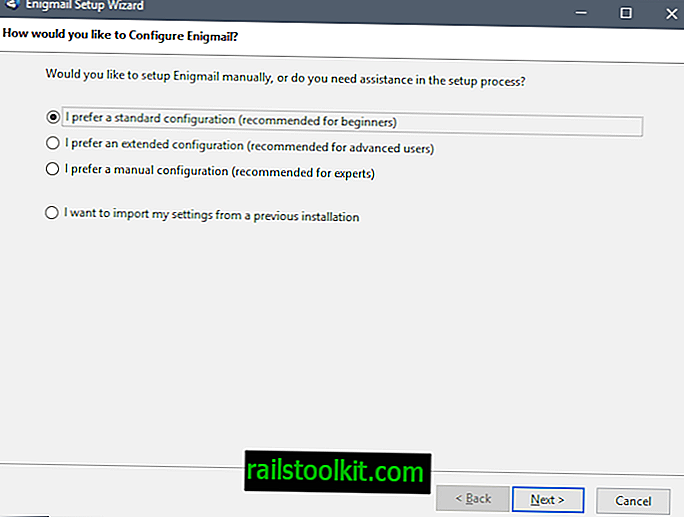
Enigmail prikaže vse naslednje račune na naslednji strani. Če še niste uporabljali Gpg4win, bi morali videti tam le testni račun.
Ker še niste ustvarili par ključev, izberite "Želim ustvariti nov par ključev za podpisovanje in šifriranje moje e-pošte".
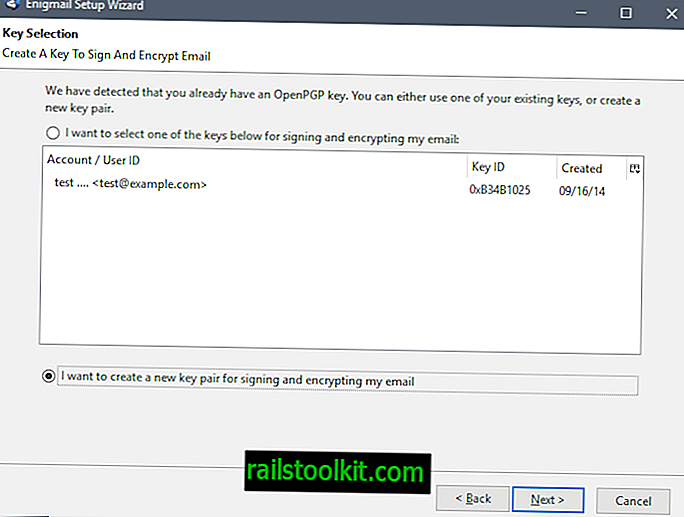
Par ključev je sestavljen iz javnega in zasebnega ključa. Javni ključ je treba poslati ali dati na voljo drugim, da ga bodo lahko uporabljali za šifriranje e-poštnih sporočil. Zasebni ključ je osebni in ga ne smete deliti ali dajati na voljo. Uporablja se za dešifriranje vseh e-poštnih sporočil, ki so bile šifrirane s povezanim javnim ključem.
Enigmail na naslednji strani razloži ključni koncept parov ključev. Pozvani boste, da izberete uporabniški račun iz razpoložljivih računov Thunderbird
Izberite enega od računov in izberite - zelo varno geslo. Geslo varuje zasebni ključ in nujno je, da je varen, saj bi ga kdo lahko silil ali ugibal drugače.
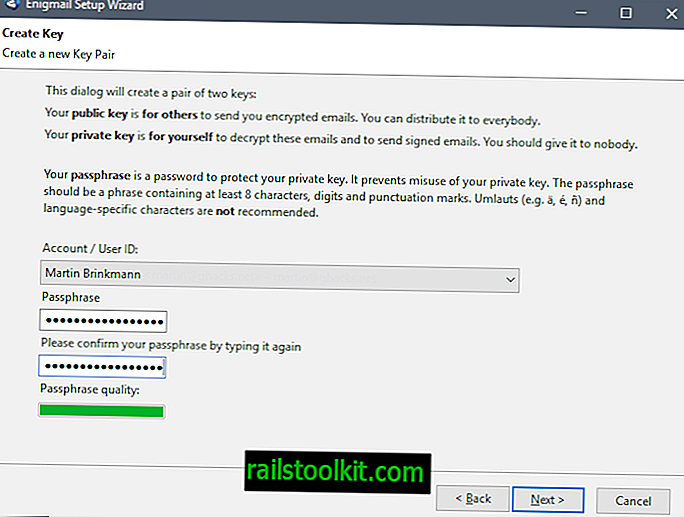
Ko dodate geslo in izberete enega od računov, ki so na voljo, izberite naslednji.
Enigmail ustvari ključ na naslednji strani. Razširitev navaja, da lahko to traja nekaj minut in da bo "aktivno brskanje ali izvajanje diskovno intenzivnih operacij" pospešilo proces tvorjenja ključev.

Po izdelavi ključev ne morete obdelati, saj boste morali ustvariti tudi potrdilo o preklicu. To se uporablja v primerih, ko morate preklicati javni ključ, na primer potem, ko ga izgubite, se ne more spomniti gesla zasebnega ključa ali če je sistem ogrožen.
Za začetek postopka izberite "ustvari potrdilo o preklicu". Na tem mestu boste morali vnesti geslo in brez nje ne morete nadaljevati.
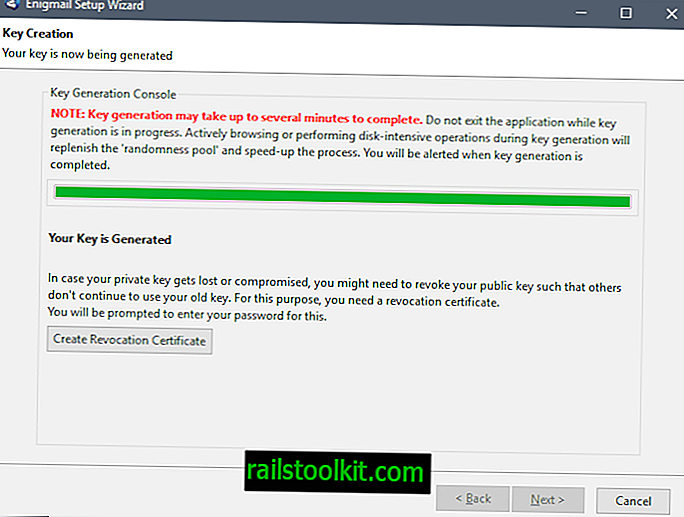
Thunderbird nato odpre pogovorno okno za shranjevanje datotek. Potrdilo o preklicu shranite na varno mesto, na primer šifrirano shrambo na povezanem disku ali še bolje, bliskovni pogon ali CD, ki ga postavite drugam, da se fizično ne nahaja v bližini naprave, ki jo uporabljate.
Zatem izberite naslednji gumb in nato dokončajte postopek.
Preverjanje
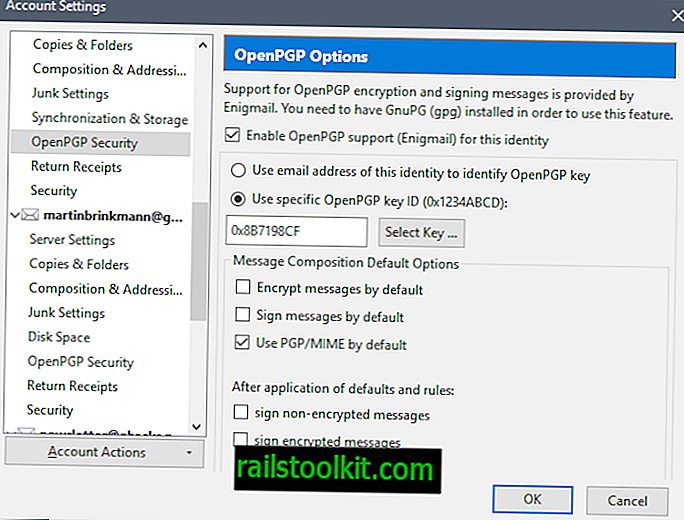
Če želite preveriti, ali je vse pravilno nastavljeno, izberite Orodja> Nastavitve računa. Poiščite račun, za katerega ste ustvarili par ključev, in odprite "OpenPGP Security", ki je pod njim naveden kot možnost.
Preveriti je treba možnost "Omogoči podporo OpenPGP (Enigmail) za to identiteto) in videli bi tudi, da je izbran tudi poseben ključ OpenPGP.
Širjenje javnega ključa
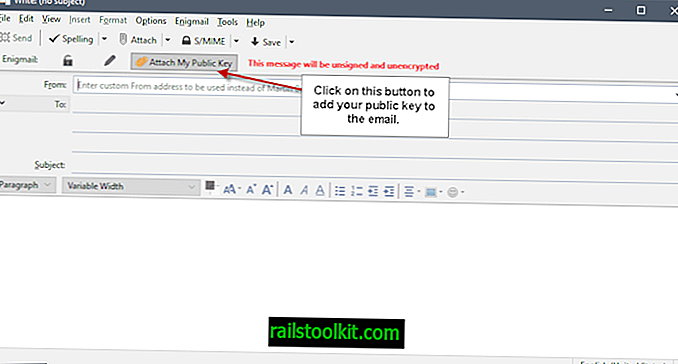
Drugi uporabniki morajo z javnim ključem poslati šifrirana e-poštna sporočila, ki jih lahko dešifrirate s svojim zasebnim ključem. Podobno morajo ti drugi uporabniki ustvariti svoj ključni par in vas obvestiti o svojem javnem ključu, da jim lahko pošljete šifrirana e-poštna sporočila tudi s svojim javnim ključem.
Na voljo imate nekaj možnosti, ko drugim pošljete svoj javni ključ.
Glavne možnosti, ki jih imate, so naslednje:
- Pri pisanju e-poštnih sporočil uporabite možnost "Priloži moj javni ključ". Enigmail v okno za sestavo doda gumb, na katerega lahko kliknete, tako da se javni ključ samodejno priloži e-poštnim sporočilom, ki ga sestavite.
- Uporabite strežnik javnih ključev. Za lažjo distribucijo lahko javni javni ključ naložite na strežnik javnih ključev. Do teh ključnih repozitorij lahko dostopa kdor koli. To storite tako, da izberete Enigmail> Upravljanje tipk. Izberite ključ, ki ga želite naložiti v strežnik tipkovnic, nato pa izberite Keyserver> Upload Public Keyys nato.
Uvoz javnih ključev
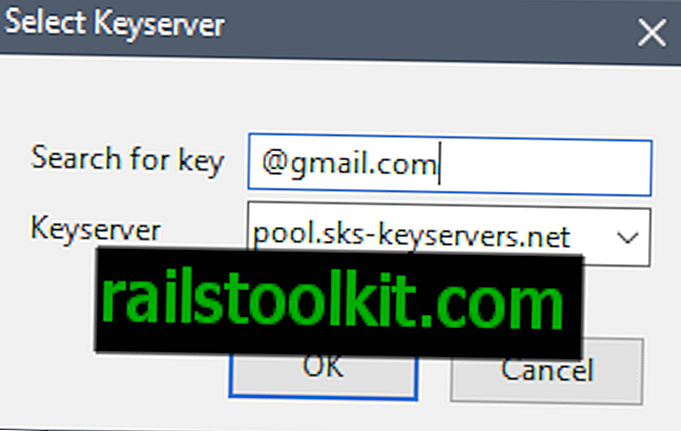
Preden jih lahko uporabite, morate uvoziti javne ključe. Če uporabljate Enigmail, lahko to storite na več načinov:
- Če želite uvoziti ključ, dvokliknite datoteko s ključem .asc.
- Iskanje tipk s pomočjo Enigmaila> Upravljanje tipk> Strežnik tipk> Išči ključe.
Preverjanje ključev
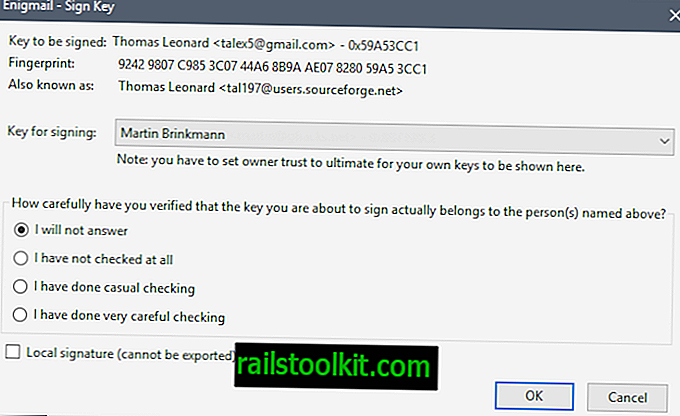
Podpisni ključi so oblika preverjanja. Ker v resnici ne veste, ali je bil ključ posežen, ga lahko preverite z drugimi oblikami komunikacije.
Mogoče prek (varnega) telefonskega klica ali osebno. Če želite potrditi ključ, izberite Enigmail> Upravljanje tipk. Dvokliknite ime ključa, ki ga želite potrditi, da odprete ključne lastnosti.
Poleg veljavnosti na strani, ki se odpre, najdete gumb "potrdi". Kliknite nanjo in izberite "Previdno sem preveril" in nato vtipkajte geslo.
Šifriranje in dešifriranje e-poštnih sporočil
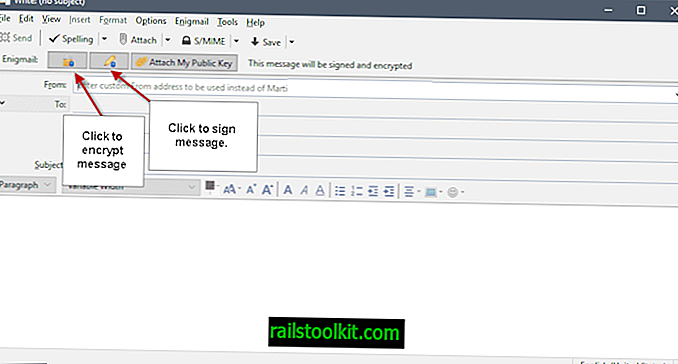
Ko ste končali z nastavitvijo Enigmaila, je čas, da e-poštna sporočila šifrirate in jih dešifrirate. Če želite sporočilo šifrirati, preprosto kliknite gumb šifriranja v oknu za sestavo. Sporočilo lahko tudi podpišete in nanj priložite javni ključ.
Za šifriranje e-poštnih sporočil potrebujete javni ključ prejemnikov. Če jih nimate, ne morete uporabiti možnosti šifriranja, da jo zaščitite pred radovednimi očmi.
Če dodate priloge v šifrirane e-poštna sporočila, se boste pozanimali, kako želite ravnati s temi. Priloge lahko pošljete, ki niso šifrirane kot del sporočila, ali šifrirane na več načinov (inline PGP, PGP / Mime ločeno ali kot celota).
Thunderbird bo prosil za vašo geslo za dešifriranje šifriranih sporočil. Nato se prikažejo tako kot kateri koli drug e-poštni naslov.
Zaključne besede
Nastavitev ni težka in traja nekaj minut, da ustvarite svoj prvi par ključev in ustrezno nastavite razširitev in Thunderbird.
Največje vprašanje je, da drugi uporabijo PGP. Če ste v svoji družini, na delovnem mestu ali v svojem krogu prijateljev dobro poznani, boste morda morali pomagati drugim pri tem.
Zdaj Vi : Ali šifrirate svoja e-poštna sporočila?














